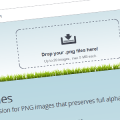[Ď] WordPressでブログを構築した直後に導入したプラグイン10選
お疲れ様です。@Micchy_Rです。
自分の勉強も兼ねてこのブログを立ち上げたのですが、Wordprssは最初にやることがかなりありました。
テーマのカスタマイズも一つに上がりますが、今回は手早く導入できて、見た目も機能も向上するプラグインの話しになります。
本ブログで使用したプラグインを10個選んでみました。
シンプルなものから、かなり細かな設定が必要なものまで揃っていますが、最初に導入すれば間違いないかなと思います。
今後も運用しながらテストはしていきますが、参考にしてもらえれば幸いで。
では、さっそく参ります。
テキストとリンクの羅列ですが、その辺りはご容赦下さい。
目次
- 1. Acunetix WP Security
- 2. All In One SEO Pack
- 3. Category Order
- 4. Google サイト運営者向けプラグイン
- 5. jQuery Smooth Scroll
- 6. Newpost Catch
- 7. Simple Share Buttons Adder
- 8. Tag Widget
- 9. WP Canvas – Shortcodes
- 10. Yet Another Related Posts Plugin
1. Acunetix WP Security
この手の記事を見ると必ず「入れておけ!」的なことが書いてあるセキュリティ対策のプラグイン。
もう有無は必要ないのかもしれません。
セキュリティ上の虚弱性をスキャンしてくれたり、データベースのバックアップをしてくれたりと、かなり便利です。
セキュリティ対策はやっておいて方がいいので、まるっと全て対策してくれる訳ではなさそうですが、最初に入れるべきプラグインだと思います。
2. All In One SEO Pack
SEO対策に必要な項目を網羅的に設定できるプラグイン。
ブログタイトル、キーワード、ディスクリプションなどの基本的な設定から、XMLサイトマップ、Robot.txtまで設定可能。
ブログ(サイト)を知ってもらう、Googleに認識してもらうには導入しておいて損はないですね。
設定項目がかなり多いので、理解して利用するにはやっぱり勉強が必要です。。
3. Category Order
登録したカテゴリーの並び替えを行うプラグイン。
WordPressでは登録したカテゴリーの並び替えができないらしく、後から気が付いて追加したけど、このカテゴリーより上に表示したいというときには便利。
登録してあるカテゴリーを自動で取得してくれて、ドラッグで並び替えを行うだけ。
最初からカテゴリーを決めきれないと思うので、運用開始後に導入するには便利。
4. Google サイト運営者向けプラグイン
検索すると「Google Publisher Plugin (beta)」と出るので注意。
Google AdSenseの広告設置を導入できる位置を自動的に案内してくれる便利なプラグイン。
Googleのアカウントを初回で登録する必要はありますが、その情報を元に、AdSenseやウェブマスターツールへのリンクもあるので、わざわざGoogleにログインしなくてもOK。
まだベータ版みたいなので、今後アルファ版や正式版に進化していくのかもしれません。
5. jQuery Smooth Scroll
ページ上部にジャンプするリンクを自動で表示してくれるプラグイン。
iPhoneから見てる分には、上部の時計をタップすればジャンプしてくれるので、あっても無くてもどちらでもいいかもしれません。
設定画面は無いので、カスタマイズしたい人はPHPやCSSを直接変更する必要があります。
テーマによってかもしれませんが、右下にリンクを設置している人は、重なってしまう可能性があるので、要注意です。
6. Newpost Catch
直近エントリーのサムネイルとタイトルを表示してくれるプラグイン。
何件まで表示するのかを設定するのみのシンプルな設定画面なので、見れば分かります。
あくまで直近なので、カテゴリーやタグでは絞り込みはできないので、それは別のプラグインが必要かと。
アイキャッチとなるサムネイルだけでも内容をなんとなく理解できるので、アクセスしてくれたユーザさんにはあると助かる機能なのかもしれません。(少なくても自分が探す側の時は便利)
7. Simple Share Buttons Adder
Simple Share Buttons Adderの詳細はこちらから
エントリーのシェア機能を一括で設置できるプラグイン。
15種類くらいのSNSやメールのボタンを管理、設定できるので、わざわざアイコンを用意してとか、URLを取得してなどの面倒な作業は一切必要なし。
表示されるアイコンの種類も豊富なので、見た目も簡単に変更できます。
今やソーシャルへのシェア機能はブログのみならず企業サイトにまで設置されるようになってるので(何をシェアするのか不明ですが)、「あっても良い」から「あるべき」に近いかもしれません。
8. Tag Widget
タグクラウドのウィジェット。そのまんま。
タグの使用された回数に乗じて、フォントサイズが大きく表示するもの。
わざわざプラグインにする必要もないかもしれないけど、タグ数の上限やフォントサイズ、件数、ソート機能など、割と細かい設定ができるので、カテゴリー以外のタグが多い人向け。
種類が豊富なタグクラウドのプラグインですが、シンプルな表示をしたかったので導入。
9. WP Canvas – Shortcodes
WP Canvas – Shortcodesの詳細はこちらから
ざっくり言ってしまえばショートコード集。
CSSやJavaScriptを駆使して設置するような、アコーディオンやタブ、プログレスバーや価格表など、多種に渡るショートコードをプルダウンから選択肢、必要な箇所を埋めるだけ。
モブログの場合はあまり恩恵をうけないかもしれませんが、PCからエントリーする場合には便利かも。
ただ、用途が限られてくるので、ブログというよりから、CMSとしてコンテンツを制作している人向け?
実際にまだ使用していないので、とりあえず入れたままの状態。
後に使うこともあるんじゃないかと言うレベルです。
10. Yet Another Related Posts Plugin
Yet Another Related Posts Pluginの詳細はこちらから
関連するエントリーを、カテゴリーやタグから自動的に取得して、表示までしてくれるプラグイン。
「オススメの関連記事」などとエントリーの最後に表示しているアレです。
自分で関連記事を探して、いちいちリンクを張るのは面倒なので、自動で処理してくれるのは便利。
どこまでの精度かは現段階では分からないが、入れておいても損はないかと。
表示方式も「リスト型」「サムネイル型」「カスタム」の3種類あり、表示数も設定可能。
フィルターもカテゴリーから取得しておいてくれるので、設定画面からチェックを入れるだけでOK。
細かなところまで変更でき、一度設定してしまえばそのまま放置できるのは楽ですね。
駆け足でご紹介しましたが以上です。
終わりに
最初はとっつきにくいかもしれませんが、プラグインで出来ることはかなりあるので、自分で探して、試してを繰り返してみるのがいいかもしれないですね。
今後はブログだけではなく、ウェブサイトに適したプラグインも探して紹介出来ればと思います。
Micchy_R
Posted from するぷろ for iOS.
![[Ď] WebDirector Memo](http://directormemo.sub.jp/wp-content/uploads/2016/04/logo4.jpg)